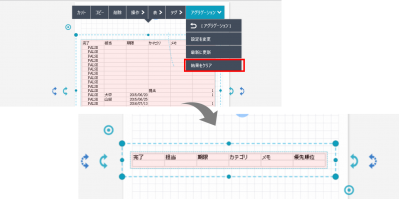アグリゲーションを行う(表形式)
アグリゲーションを使うと、ノート内・チームフォルダの蓄積されたコンテンツタグデータを集約し、表形式で結果を表示できます。
結果を表にして追加する
TODOリストでアグリゲーションする
- ノート編集画面で
 >「アグリゲーション」>「結果を表にして追加」をタップします。
>「アグリゲーション」>「結果を表にして追加」をタップします。 - 「検索条件」をタップし、「TODOリスト」をタップします。
- 「完了」をタップすると、アグリゲーションの設定画面に戻ります。
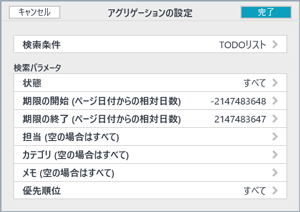
- 「状態」をタップし、検索パラメータ値を選択します。
ここでは、「すべて」を選び、「完了」をタップします。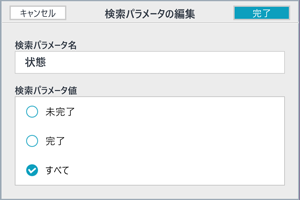
- アグリゲーションの設定画面に戻ったら、「完了」をタップします。
ページにアグリゲーション結果を表形式で表示します。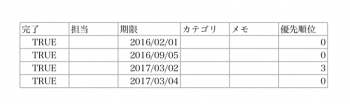
- 投げ縄モードで表ををタップし、表示されるメニューの「元のデータへ移動」をタップすると、元のページが開きます。
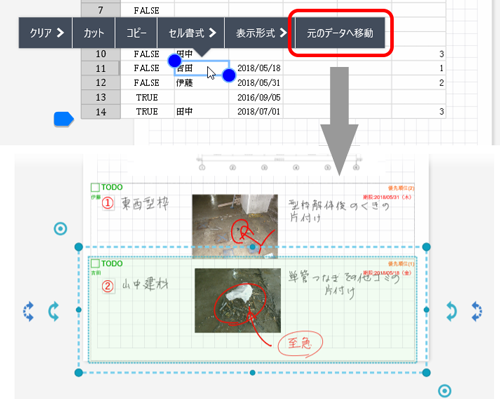
アグリゲーションの設定を変更する
アグリゲーションしたユニットの設定を変更します。
- アグリゲーションのユニットを選びます。

- 表示されるメニューの「アグリゲーション」>「設定を変更」をタップします。
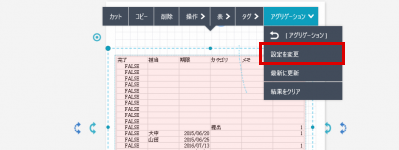
- 「アグリゲーションの設定」で新しい「検索条件」と「検索パラメータ」を設定し、「完了」をタップします。
新しい結果がユニットに表示されます。
*複数のアグリゲーションユニットを選択し、一括して設定を 変更することもできます。
新しい設定による結果がすべてのユニットに反映されます。
アグリゲーションの内容を最新に更新する
- アグリゲーションのユニットを選びます。

- 表示されるメニューの「アグリゲーション」>「最新に更新」をタップします。
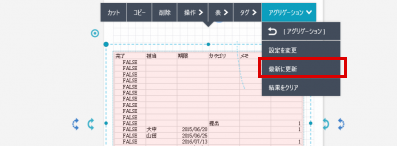
- 「アグリゲーションの設定」で新しい「検索条件」と「検索パラメータ」を設定し、「完了」をタップします。
新しい結果がユニットに表示されます。
*複数のアグリゲーションユニットを選択し、一括して表示を更新することもできます。
【ページ内のすべてを最新に更新する場合】
ノート編集画面で![]() >「アグリゲーション」>「ページ内のすべてを最新に更新」をタップします。
>「アグリゲーション」>「ページ内のすべてを最新に更新」をタップします。
ページ内に存在するすべてのアグリゲーションユニットの表示を更新することができます。
アグリゲーションの結果をクリアする
*複数のアグリゲーションユニットを選択し、一括して表示をクリアすることもできます。
*「検索条件」と「検索パラメータ」はクリアされません。
【ページ内のすべてを最新に更新する場合】
ノート編集画面で![]() >「アグリゲーション」>「ページ内のすべてを最新に更新」をタップします。
>「アグリゲーション」>「ページ内のすべてを最新に更新」をタップします。
ページ内に存在するすべてのアグリゲーションユニットの表示を更新することができます。
 結果を表にして追加する
結果を表にして追加する